Nintendo Switch 저장 데이터를 Nintendo Switch OLED 로 옮기고 싶다면 쉽지 않은 과정임을 미리 알아야 합니다. PS5 및 Xbox Series X 와 달리 둘 다 상당히 간단한 클라우드 저장 프로토콜을 가지고 있으므로 Switch 저장 파일을 백업하고 이동하는 것이 어려울 수 있습니다. 그러나 좋은 소식은 초기 Switch와 새 Switch OLED가 모두 있는 경우 프로세스가 매우 완벽하다는 것입니다.
실제로 Switch 게임 의 저장 파일을 전송하는 두 가지 방법이 있지만 그 중 하나는 값비싼 Nintendo Switch 온라인 구독에 의존합니다. 다른 하나는 무료로 할 수 있습니다. 모든 스위치 게임이 클라우드 저장 백업을 지원하는 것은 아니기 때문에 개인적으로 수동 전송을 권장합니다 . 그러나 철저하게 하기 위해 두 가지 방법을 모두 살펴보겠습니다.
또한 이 프로세스는 Switch 및 Switch OLED에만 국한되지 않습니다. 기본 모델, OLED 또는 Nintendo Switch Lite 등 두 가지 스위치 시스템에서 작동합니다 . "기본 스위치에서 스위치로의 OLED 전송"은 현재 가장 일반적인 시나리오입니다.
이 두 가지 방법 모두 안정적인 Wi-Fi 연결과 Nintendo 사용자 계정이 필요합니다. 이론적으로는 Switch를 설정할 때 Nintendo 계정을 만들었지만, 그렇지 않은 경우 웹 브라우저에서도 쉽게 만들 수 있습니다. 첫 번째 방법은 Nintendo Switch Online 구독이 필요하며 연간 최소 $20의 비용이 듭니다.
클라우드 저장을 통해 스위치 저장 데이터 전송
클라우드 저장을 통해 스위치 저장 데이터를 전송하는 것이 두 가지 방법 중 더 쉽지만 그 과정에서 문제가 발생하기 쉽습니다. 또한 더 비싸고 잠재적으로 더 많은 시간이 소요됩니다. 조금 더 복잡한 프로세스가 괜찮다면 대신 데이터 전송 도구를 사용하는 것이 좋습니다. 그러나 모든 게임이 클라우드 저장을 지원한다는 사실을 알고 있거나 초기 스위치를 이미 제거했지만 데이터를 온라인으로 백업한 경우 계속 읽으십시오.
1. 저장 데이터를 클라우드에 백업
분명히, 처음부터 클라우드에 있지 않은 경우 스위치 저장을 클라우드에서 다운로드할 수 없습니다. 이 프로세스는 매우 쉽지만 Nintendo Switch 온라인 계정 없이는 불가능합니다.
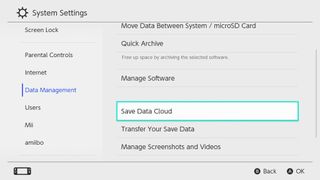
먼저 이전 스위치를 부팅하십시오. 시스템 설정, 데이터 관리 및 데이터 클라우드 저장으로 이동합니다. 거기에서 오른쪽에서 클라우드 저장 상태를 확인하십시오. 파일에 "백업됨"이라고 표시되면 준비가 완료된 것입니다. 그렇지 않은 경우 파일을 선택하고 저장 데이터 백업을 클릭합니다.
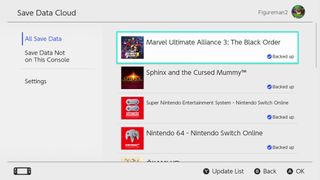
설정으로 이동하여 자동 저장 데이터 백업을 활성화하여 전체 프로세스를 자동화할 수도 있습니다.
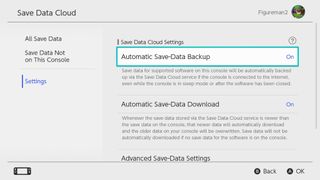
이전에 저장 데이터를 백업하지 않은 경우 이 프로세스는 시간이 걸릴 수 있습니다.
2. 클라우드에서 저장 데이터 다운로드
새 Switch 또는 Switch OLED를 선택하십시오. 1단계와 동일한 작업을 반대로 수행할 것입니다. 다시 한 번 시스템 설정, 데이터 관리 및 데이터 클라우드 저장으로 이동합니다. 이 콘솔에 없는 데이터 저장으로 이동하면 첫 번째 스위치의 모든 클라우드 저장이 표시됩니다.
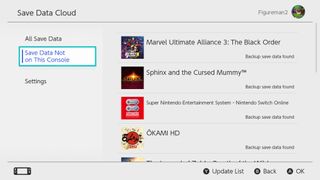
전송하려는 저장 데이터를 클릭한 다음 저장 데이터 다운로드를 선택하기만 하면 됩니다.
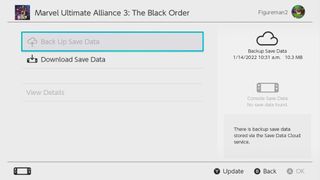
클라우드 저장이 많고 하나씩 수행하고 싶지 않다면 더 쉬운 방법이 있습니다. Save Data Cloud에서 "Automatic Save-Data Download"를 선택한 다음 프로세스가 완료될 때까지 기다립니다. 그러나 한 번에 하나씩 저장을 다운로드하는 것이 조금 더 확실하므로 귀하에게 달려 있습니다.
이 방법은 모든 Switch 저장을 안전하게 전송해야 합니다. 그러나 Dark Souls: Remastered 및 Animal Crossing: New Horizons 와 같은 유명한 타이틀을 포함하여 모든 Switch 게임이 이 방법을 지원하는 것은 아닙니다 .
데이터 전송 도구를 통해 전송 스위치 저장 데이터
Switch에서 Switch OLED로 저장 파일을 전송하려면 Nintendo는 데이터 전송 도구를 사용할 것을 권장하고 두 번째 권장 사항입니다. 이 프로세스는 클라우드 저장 프로세스보다 조금 더 직접적이지만 좋아하는 게임을 빠뜨리거나 클라우드 또는 로컬 저장이 더 최근인지 파악하는 데 어려움을 겪을 가능성도 적습니다.
따라하고 싶다면 Nintendo에 교육용 비디오가 있습니다. 여기에도 삽입합니다.
https://www.youtube.com/watch?v=XV0FrxK3bNI
또한 Switch 또는 Switch OLED를 처음으로 설정하는 경우 설정 프로세스에서 이 방법을 안내합니다. 화면의 지침을 따르기만 하면 잘못될 일이 없습니다. 프롬프트를 놓친 경우 아래 지침을 따르십시오. 이 프로세스는 두 스위치 장치에서 이미 Nintendo 계정에 로그인했으며 둘 다 안정적인 인터넷 연결을 가지고 있다고 가정합니다.
1. 데이터 전송 도구 실행
이전 스위치를 잡고 설정, 데이터 관리로 이동합니다. 저장 데이터 전송을 선택합니다.
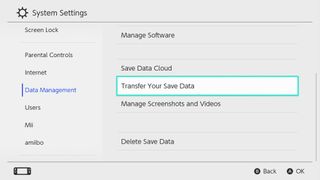
저장 데이터를 다른 콘솔로 보내기를 선택합니다.
2. 저장 데이터 보내기
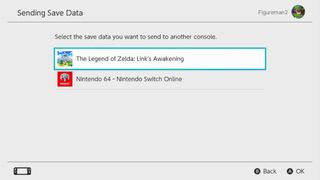
그녀에게서 이전 콘솔에 있는 게임 저장 목록을 볼 수 있습니다. 전송하려는 저장을 선택한 다음 저장 데이터 보내기를 선택합니다.
3. 저장 데이터 받기
새 Switch 또는 Switch OLED를 선택하십시오. 시스템 설정, 데이터 관리로 이동하여 이전과 같이 저장 데이터를 전송하십시오. 그러나 이번에는 보내기 대신 저장 데이터 받기를 클릭하십시오.
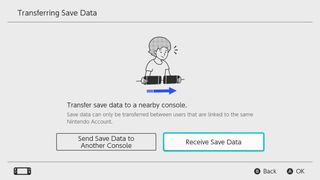
기존 스위치는 저장 데이터를 전송하고 새 스위치는 수신합니다. Wi-Fi 연결 속도와 강도에 따라 약간의 시간이 걸릴 수 있습니다.
이제 지루한 부분이 있습니다. 각 저장 파일에 대해 개별적으로 이 프로세스를 거쳐야 합니다. 초기 스위치에 수십 개의 저장 파일이 있는 경우 시간이 좀 걸리므로 백그라운드에서 팟캐스트나 영화를 재생하는 것이 좋습니다.
또한 Animal Crossing: New Horizons 는 세이버 게임을 처리하는 특이한 특성으로 인해 별도의 데이터 전송 앱이 필요합니다 . Nintendo eShop에서 Island Transfer Tool을 다운로드할 수 있으며 여기에서 프로세스를 안내합니다.
Switch 저장 데이터를 전송하는 더 쉬운 방법이 있습니까?
이 두 프로세스는 약간 번거롭고 시간이 많이 걸립니다. Switch 저장 데이터를 전송하는 방법에 대한 Nintendo의 비디오를 시청하는 경우 사용자 계정 전송을 통해 이전 장치에서 전체 Nintendo 계정을 새 장치로 전송하고 파일을 저장하는 것이 좋습니다.

새 Switch 또는 Switch OLED의 설정 지침을 따르는 경우 실제로 권장하는 프로세스입니다. 실제로 수동 저장 데이터 전송보다 조금 더 빠르고 쉬우며 이전 스위치를 양도하거나 판매하려는 경우 좋은 선택입니다. 그러나 두 스위치 콘솔을 모두 사용하려는 경우 본질적으로 첫 번째 콘솔에서 자신을 지우는 것이기 때문에 덜 매력적인 옵션입니다.
따라서 대신 클라우드 저장 전송 또는 데이터 전송 도구를 사용하는 것이 좋습니다. 원하는 경우 나중에 언제든지 이전 장치를 초기화할 수 있지만 전체 사용자 전송을 실행 취소하는 것은 그리 쉽지 않습니다.
